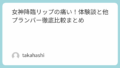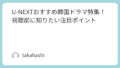U-NEXTの視聴履歴は利用者が一番気になる「何をどこまで見たか」を管理できる重要な機能です。
履歴の保存期間や上限、消えるタイミング、削除の方法、そしてプライバシー保護のポイントまで、初めての方でもわかりやすく解説します。
忙しい毎日に動画視聴の効率を高めながら、家族共有や履歴を隠したい時の対策までまとめました。
このブログを読むことで、U-NEXTの視聴履歴についてすべて理解できるでしょう。
このブログで分かる事
- U-NEXT視聴履歴の保存期間と消えるタイミングを理解できます
- U-NEXT視聴履歴の確認・削除方法が把握できます
- U-NEXT視聴履歴を残さない・隠す対策を知ることができます
U-NEXTの視聴履歴とは
U-NEXTの視聴履歴とは、自分がこれまでに見た動画やエピソードが自動的に記録される便利な機能です。
動画サブスクの使い勝手や管理効率を高めるのに不可欠であり、再生途中の作品もすぐに再開できる仕組みになっています。
利用者ごとに履歴が蓄積・反映されるため、「何を見たか・どこまで見たか」を明確に把握できるメリットが大きいです。
視聴履歴の基本機能
U-NEXTの視聴履歴の基本は、作品を再生すると自動で履歴が残ることです。
これによって、再度見たい時も途中から再生できるので「どこまで見たかわからなくなる」問題が解消できます。
ホーム画面やメニューから履歴一覧を表示でき、直近に視聴した動画の順に並びます。
また、履歴はアカウントごとに管理され、家族と共有しても個々の履歴が分かれる構造です。
閲覧状況や再生履歴が反映されることで「つづきを再生」やおすすめ表示にも役立ちます。
保存期間と消えるタイミング
U-NEXTでは視聴履歴は最大100件・基本1年間保存されます。
保存期間が過ぎたり、配信が終了した場合は履歴から自動的に消えるため「履歴が急に消えた」という場合もあります。
残したい作品が保存期間を過ぎていなくても、配信終了した場合は早めに履歴から外れる場合も注意が必要です。
「その他」ジャンルなど、一部の作品は履歴として残らない仕様となっています。
履歴の表示数も上限があるため、膨大な視聮履歴で管理が煩雑になる心配はありません。
反映される場所と活用例
視聴履歴はホーム画面の「つづきを再生」、メニューの「視聴履歴」、おすすめ作品のリストに反映されます。
「つづきを再生」では再生途中の作品がトップに並び、すぐに続きから見られる便利な仕組みです。
履歴情報はAIによるおすすめ機能にも活用され、趣味傾向に合った作品が自動で提案されます。
また自分の管理用途として、何を見たか記録として残すことができ、視聴済みの整理にも役立ちます。
複数端末で同じアカウントを利用しても、すべての履歴が統一管理されるため、どこでも簡単に確認できます。
U-NEXT視聴履歴の確認方法
U-NEXTの視聴履歴はスマホアプリやパソコン、テレビなどさまざまな端末からアクセス可能です。
画面構成や操作手順も統一されており、誰でも簡単に履歴一覧や「つづきを再生」画面を確認できます。
途中まで視聴した番組をすぐ再開したい時も履歴の機能が活躍します。
スマホアプリでの確認手順
スマホアプリで履歴を確認するには、アプリを起動してメニュー画面を開きます。
メニュー内の「視聴履歴」をタップすれば、過去に再生した作品一覧が表示されます。
途中まで見た作品は「つづきを再生」欄にピックアップされるため、すぐに続きが見られて便利です。
ドラマやバラエティ、映画などジャンルごとの履歴も一覧で表示されるので、視聴した内容の整理に役立ちます。
また、家族とシェアしている場合もアカウントごとに履歴が分かれて管理されます。
パソコン(Web)での確認手順
パソコンで履歴を確認する場合は、U-NEXT公式サイトにアクセスしてログインします。
画面左側(もしくはメニュー内)に「視聴履歴」ボタンがあるので、そこをクリックすれば一覧が表示されます。
一覧には直近に見た動画が順番に並び、過去に視聴した番組もすぐチェックできます。
また、再生途中の作品があれば「つづきを再生」欄にも表示され、テレビドラマや映画のシリーズも一目で把握可能です。
自分がどの作品を何話まで再生したかアプリと同じように反映されるため、端末を問わず便利に閲覧できます。
U-NEXT視聴履歴の削除方法と注意点
U-NEXTでは視聴履歴を個別に削除したり、すべて一括で削除できます。
履歴の削除は簡単ですが、一度消した情報は元に戻せないため注意が必要です。
また、削除した履歴をおすすめ機能では完全に消すことはできません。
視聴履歴の削除手順
スマホアプリでは「視聴履歴」を開き、右上の編集ボタンやゴミ箱マークをタップします。
削除したい作品にチェックをつけて削除、または「すべて削除」で履歴を一括で消すこともできます。
パソコンの場合、メニューから「視聴履歴」を選び、右上の編集ボタンを押して同じ手順で削除します。
選択した作品だけ個別削除することも、一度にすべて消すことも簡単です。
履歴を見るのが不安な場合や、家族に見られたくない時は積極的に削除すると良いでしょう。
削除後の注意点と復元可否
削除した視聴履歴は元に戻すことができません。
おすすめリストは履歴に基づいて生成されるため、履歴を消しても完全には影響しません。
一度削除したら、履歴が消えてしまうので管理には十分注意してください。
また、ファミリーアカウント内の履歴はアカウントごとに独立しているため、他人が削除しても自分の履歴は残ります。
必要な履歴はしっかり管理・保存しておくことをおすすめします。
U-NEXT視聴履歴を残さない・隠す対策
U-NEXTの視聴履歴を残したくない場合、いくつかの対策があります。
他の人に履歴を見られたくない人や、プライバシーを守りたい人は工夫して管理しましょう。
プライバシー保護の工夫
アカウント共有の場合、履歴は誰からでも確認できる可能性があります。
プライバシーを守るためには定期的に履歴を削除したり、家族用・個人用のアカウントを使い分けることが効果的です。
子アカウントやサブアカウントを活用し、履歴が別々に記録される仕組みを利用しましょう。
また、視聴履歴が気になる作品については「つづきを再生」や履歴から定期的に消すことで守れます。
パスワード管理やアカウントごとに視聴環境を分けておくと安心です。
ファミリーアカウントの履歴管理
U-NEXTのファミリーアカウントでは、親アカウントと子アカウントの履歴がそれぞれ独立しています。
そのため、他の家族が自分の履歴を勝手に見ることはできません。
アカウントの切り替えは簡単で、利用シーンに合わせて柔軟に運用できます。
同じ家庭でも視聴履歴を隠したい場合は、個別アカウントの仕様を最大限活用しましょう。
一方で、購入履歴や支払い情報は親アカウントが管理するため、利用ルールの設定も大切です。
U-NEXT視聴履歴の便利な使い方
U-NEXTの視聴履歴機能を使いこなすことで、毎日の動画視聴をさらに便利に楽しめます。
履歴は単なる記録機能だけでなく、様々なサービスの基盤として活用されています。
「つづきを再生」機能の活用法
「つづきを再生」ボタンは、視聴履歴にもとづいて再生途中の作品をトップに表示してくれる便利機能です。
ドラマの続きや、途中で止めた映画の再開もワンタップで可能になります。
シリーズ全話の進捗や、複数作品の同時進行も履歴のおかげで管理がスムーズです。
スマホ、パソコン、テレビ、どの端末でも「つづきを再生」が共通で利用できるので、移動中や忙しい時にも活躍します。
いつでもどこでも好きな作品を途中から楽しめるのが、履歴機能の最大のメリットです。
おすすめコンテンツの精度アップ
U-NEXTのおすすめコンテンツは、視聴履歴を分析してユーザーの趣味に合わせて提案されます。
再生した作品やジャンル、俳優の傾向などAIが学習し、より理想的な動画ラインナップに変化していきます。
長く使うほどおすすめの精度がアップし、「自分仕様」のサブスクとして動画選びが快適になります。
面白い作品に出会いたい人、話題のドラマを見逃したくない人にとって履歴とおすすめの連携はとても重要です。
サービスの活用頻度が高いほど、自分の好みにぴったり合う動画が増えていくでしょう。
筆者より
U-NEXTの視聴履歴は、その日々の動画体験を快適にサポートする機能です。
履歴の確認・削除の工夫を知ることで、より安心して利用できるようになります。
おすすめ機能の活用や履歴管理のコツを押さえて、U-NEXTをさらに便利に活用しましょう。
この記事があなたの安心・快適な動画ライフのお役に立てれば幸いです。